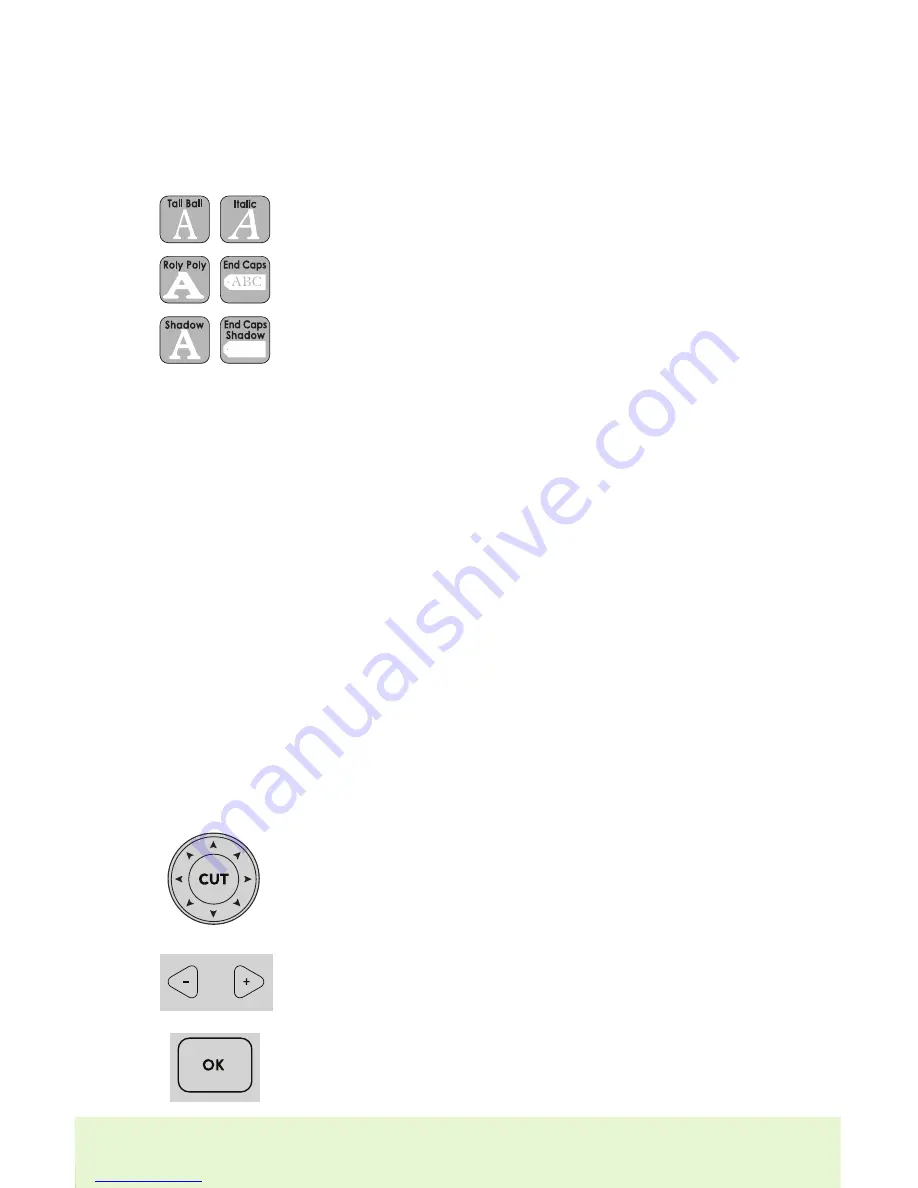
ENGLISH
81
DEUTSCH
81
Fortgeschrittene Operationen
Ihre „Cricut Expression
®
“ Maschine hat eine Vielfalt an fortgeschrittenen Operationen,
welche zur Erhöhung Ihrer Kreativität entwickelt wurden. Wir empfehlen Ihnen, sich mit
den wichtigsten Operationen vertraut zu machen, bevor Sie zu den in diesem Abschnitt
beschriebenen fortgeschrittenen Operationen übergehen.
Kreative-Funktions-Tasten.
TIPP: Infolge der Größen und Formen der Figuren kann eine Einstellung nicht auf alle ange-
wandt werden. Bitte lesen Sie mehr darüber im mitgelieferten Handbuch der Einstellungs-
kassette nach.
Abschattungseinstellung
Die Abschattungseinstellung ist die gebräuchlichste kreative Einstellung, welche in Cricut
®
Zeichensätzen und Gestaltungskassetten angeboten wird. Wenn gewählt, schafft diese
Einrichtung ein proportional größeres Schattenbild jeder gewählten Figur. Solange die Ab-
schattungseinstellung aktiviert ist, wird die Shadow (Schatten) –Taste grün hinterleuchtet.
TIPP: Durch die Benutzung der Abschattungseinstellung, entsteht eine gröbere Version des
Originalzeichensatzes.
TIPP: Wählen Sie zur Größenanpassung des Schattens an die Figur die gleiche Größe,
wie die der Grundzeichnung oder der Originalfigur. Beispiel: Wenn Sie einen 2” (5.08 cm)
großen Buchstaben A schneiden und Sie nun einen Schatten möchten, behalten Sie die
Größenwahl 2” bei.
Fortgeschrittene Tasten und Knöpfe
Die „Kreative Einstellungs“-Tasten sind in der oberen linken Ecke der
Tastatur, auf den sechs grauen Tasten, zu finden. Die kreativen Einstel-
lungen variieren je nach Kassette und bieten eine Vielzahl an kreativen
Möglichkeiten. Nehmen Sie sich, für einen vollständigen Überblick über
die kreativen Einstellung der jeweiligen Kassette, das Cricut
®
Kassetten
Manual zur Hand.
Wenn eine Einstellungstaste gewählt wird, wird diese von hinten grün be-
leuchtet. Eine Einstellung kann vor oder nach der Wahl einer/s Zeichens/
Figur bestimmt werden, jedoch vor dem Drücken der CUT (Schneiden)-
Taste(außer Sie benutzen den Mix ’n Match (Mischen und anpassen)
–Modus. Nachdem eine Feature-Taste betätigt ist, bleibt sie beleuchtet,
bis sie auf eine der folgenden Weisen ausgeschaltet wird: entweder
durch das wiederholte Betätigen der Einstellungstaste, oder durch
das Drücken der “Reset All” (Alles rücksetzen)-Taste. Der Mix ’n Match
(Mischen und anpassen) –Modus ermöglicht multiple kreative Einstellun-
gen an verschiedenen Figuren/Zeichen während des gleichen Schnitts.
(ausführliche Informationen finden Sie dazu auf Seite 82).
Die Tasten der Klingennavigation sind die acht, durch Pfeile geken-
nzeichnete Richtungstasten, welche um die CUT (Schneiden)-Taste
angelegt sind. Sie erlauben es Ihnen die Bewegung der Schneidemesser,
so dass Sie auf einfache Art und Weise, exakt den Ausgangspunkt Ihres
Schnitts festlegen können. Im Ruhezustand wird Ihnen auf dem Bildschirm
die Position der Schneideklingen auf der Schneideunterlage angezeigt.
Die Linken und Rechten Pfeiltasten (die Plus und Minus-Pfeile) unten am
Bildschirm, ermöglichen Ihnen die Bewegung zwischen verschiedenen
Wahlmöglichkeiten auf dem Bildschirm.
Der OK -Knopf neben den Linken und Rechten Pfeiltasten, bestätigt get-
roffenen Auswahlen auf dem Bildschirm. Ebenfalls werden alle Berech-
nungen bezüglich der Modalitäten Auto Fill (Selbstausfüllung), Quantity
(Menge), Fit to Page (Seitenanpassung), oder Fit to Length (Längenan-
passung) angezeigt.
Downloaded from
www.Manualslib.com
manuals search engine












































